mac上的微信Library/Containers占了我50个G,我该如何清理?
2025-07-07
1️⃣ 为什么微信在 Containers 占用巨大空间
微信在 macOS 沙盒机制下,将聊天记录、缓存文件、图片、视频、文件转存等全部放在:
~/Library/Containers/com.tencent.xinWeChat
内,常见占空间原因:
群聊或私聊收到大量视频、文件未手动删除。
图片和语音缓存未清理。
小程序缓存与聊天文件长期积累。
文件传输助手中转文件未清理。
2️⃣ 能不能直接删除 com.tencent.xinWeChat?
⚠️ 不建议直接删除整个文件夹:
会导致微信无法正常运行或强制退出;
会导致聊天记录全部丢失(除非已设置聊天记录同步或备份)。
3️⃣ 清理前做好备份(可选)
如果聊天记录对你重要,建议:
打开微信 mac 端:
备份到另一台 Mac
备份到 iPhone(或另一设备)
微信 > 设置 > 聊天 > 聊天记录迁移 > 备份与迁移
可选择:
或使用 iMazing 等工具备份 iPhone 微信后再同步。
4️⃣ 微信内置清理步骤(不丢失聊天记录)
1️⃣ 打开微信 > 设置 > 通用 > 存储管理
查看缓存占用
点击【清理】释放缓存空间
2️⃣ 在各个聊天界面中:
定位大文件(视频、压缩包、文档),根据需要删除。
3️⃣ 清理【文件传输助手】内的大文件。
4️⃣ 若加入过多个大群,可:
删除不常用群的聊天记录(右键聊天 > 删除聊天)。
5️⃣ 手动深度清理 Containers 中的缓存(进阶)
如果微信内置清理后仍占用巨大,可手动进入:
~/Library/Containers/com.tencent.xinWeChat/Data/Library/Application Support/com.tencent.xinWeChat
常见可清理目录:
Message/
储存聊天内容,包括语音、图片、视频,若完全删除将丢失聊天记录。
Message/MessageTemp
储存临时文件,可安全删除,不会影响聊天记录。
Message/Audio
储存语音消息缓存,若不需保留历史语音,可删除。
Message/Video
储存视频缓存,可根据文件大小和是否已备份决定是否删除。
【推荐做法】
✅ 仅先删除 Message/MessageTemp、Message/Video 中的视频缓存,即可腾出大量空间。
6️⃣ 自动化辅助清理工具(可选)
若不想手动操作,可使用:
OmniDiskSweeper:定位大文件并删除
CleanMyMac X:识别缓存文件进行安全清理
Disk Inventory X:可视化查看占用空间位置后手动清理
7️⃣ 防止下次继续占满空间的管理建议
✅ 定期在微信【存储管理】中清理缓存。
✅ 大文件及时转存至 iCloud/移动硬盘后删除微信内文件。
✅ 减少大群长期占用空间,定期清理聊天记录。
✅ 使用【备份聊天记录后删除本地】方案。
总结:安全可落地清理步骤
✅ 不直接删除 com.tencent.xinWeChat 文件夹
✅ 优先使用【微信内存储管理清理】
✅ 定向删除 MessageTemp、Video 内大文件
✅ 若需要腾出更多空间,先备份后删除聊天记录
这样可安全释放 Mac 上微信空间,同时最大化保留需要的聊天记录和文件。
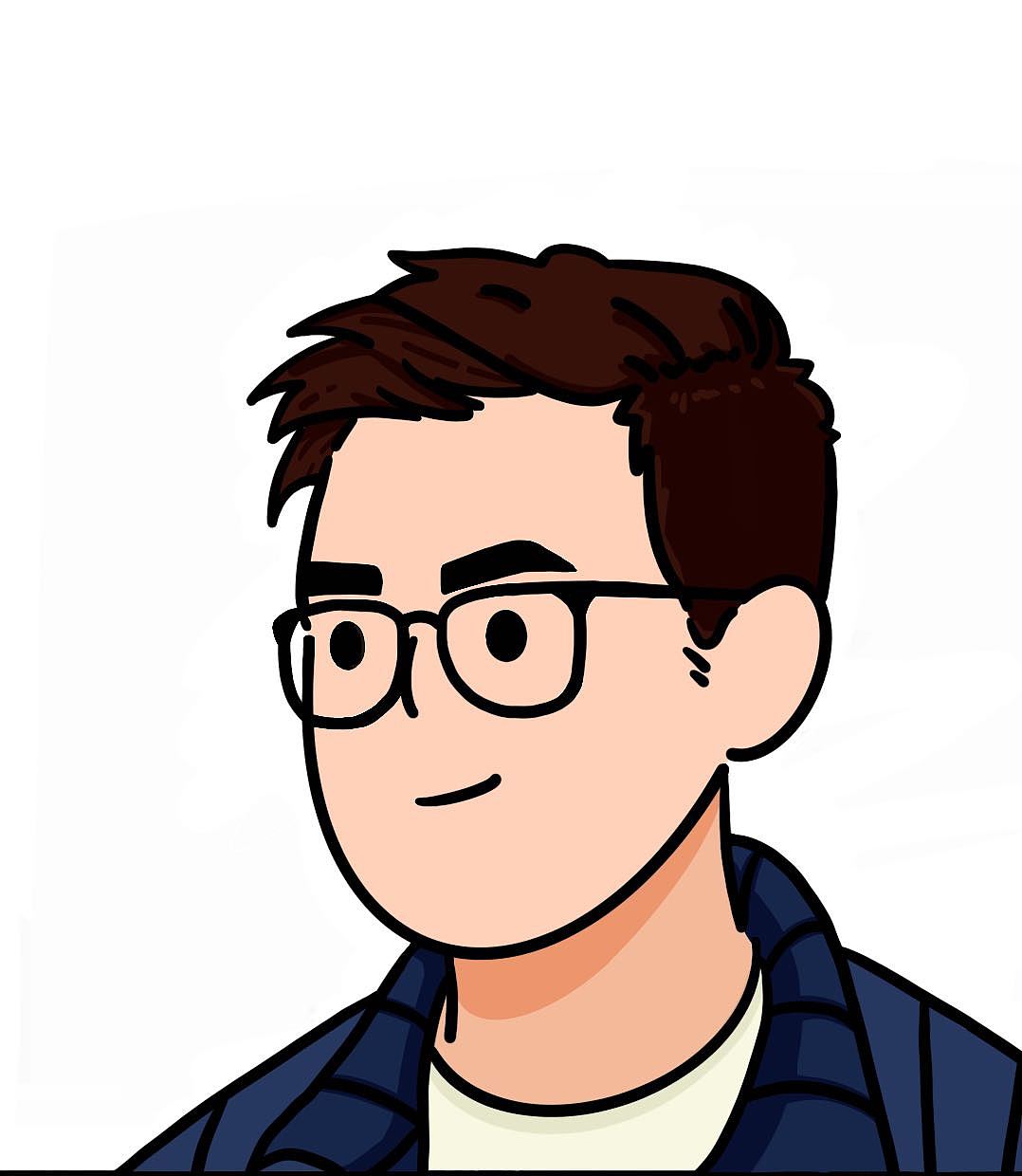
发表评论: